MFC-990CW
Preguntas frecuentes y Solución de problemas |
Imprima utilizando sólo el cartucho de tinta negro cuando los cartuchos de color se han acabado.
Básicamente, el equipo Brother está diseñado para detener todas las operaciones de impresión cuando alguno de los cartuchos de tinta están vacíos. Esto es para asegurar la vida de la cabeza de impresión y mantener una calidad de impresión superior. Si la unidad se mantuviera impresión, trabajos de impresión y ciclos de limpieza se chupan el aire del cartucho vacío y dañar el cabezal de impresión.
Sin embargo, el equipo Brother excepcionalmente puede operar en una impresión B & W Only (blanco y negro) modo cuando uno o varios cartuchos de color están vacíos. Cuando un cartucho de color está vacío, aparece un mensaje de error aparecerá en la pantalla LCD de la máquina indicando que "Sólo Modo de impresión B & W Sustituir tinta".
Por favor, siga los siguientes pasos:
PASO 1 Verificar que la unidad tiene mensaje en la pantalla LCD
- Si la pantalla LCD muestra sólo impresión B & W , continúe al PASO 2.
- Si intenta imprimir desde la PC cuando un cartucho de color está vacío, aparece el mensaje "No se puede imprimir" en la pantalla. Para volver al modo de Blanco y Negro, pulse la tecla Stop / Exit en la máquina para cancelar el trabajo de impresión. Si el mensaje sigue siendo mostrada, por favor, sustituir los cartuchos de tinta.
- Si en la pantalla LCD muestra No se puede imprimir, la máquina detendrá todas las operaciones de impresión. Sustituya los cartuchos de tinta.
- Si en la pantalla LCD muestra otros mensajes de error (por ejemplo, "No se detecta"), consulte la sección "Preguntas frecuentes y solución de problemas" para obtener información sobre el mensaje de error que está recibiendo.
- Usted puede utilizar el equipo como una impresora en Blanco y Negro por aproximadamente cuatro semanas. Esto depende de la cantidad de tinta que queda en el cartucho de tinta negro.
- Si desconecta la máquina, la memoria se puede borrar. Para imprimir usando sólo el cartucho de tinta negro, reemplace el cartucho de tinta de color.
- Si el cartucho de tinta vacío se retira y se cierra la cubierta del cartucho de tinta, la pantalla dirá "No se puede imprimir". Para imprimir usando sólo el cartucho de tinta negro, sustituir los cartuchos de tinta de color.
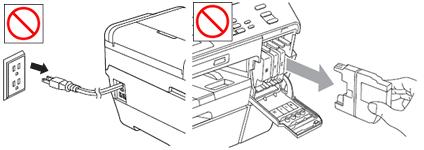
- Impresion desde PC
- Copia
- Envio de FAX (Solo usuarios de MFC)
El ordenador mostrará el siguiente mensaje:

El ejemplo anterior es para un cartucho vacío Cyan. También puede indicar Amarillo o Magenta.
Para cambiar el controlador de impresión en escala de grises, siga el procedimiento indicado a continuación para Windows o Macintosh:
- Abra las preferencias de impresión. (Haga clic aquí para ver los detalles de cómo abrir Preferencias de impresión.)
- Haga clic en la ficha Básico y seleccione Papel normal en Soporte de impresión.
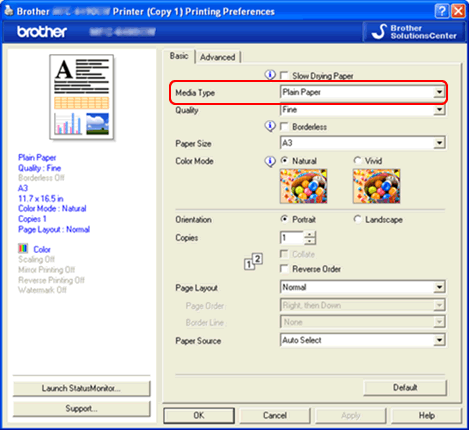
- Haga clic en la ficha Opciones avanzadas.
- Haga clic en el botón de opción Escala de grises o Monocromo en color / escala de grises.
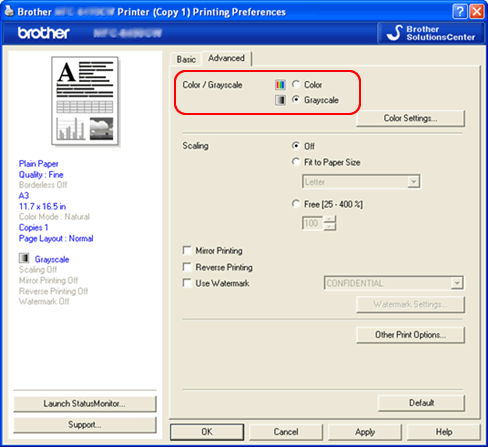
- Haga clic en Aplicar -> Aceptar.
- Elimine cualquier trabajo rezagado de la cola de impresión de su ordenador. (Haga clic aquí para ver la forma de eliminar los trabajos de impresión de la cola de impresión de su ordenador.)
- Pulse el botón Stop / Exit en su máquina Brother para cancelar los trabajos en espera.
- Ahora usted puede utilizar la máquina como una impresora de B & W.
- Abrir cuadro de diálogo Imprimir. (Haga clic aquí para ver los detalles de cómo abrir diálogo Imprimir.)
- [Usuarios de Mac OS X 10.2.4 - 10.5.x]
- Seleccione Ajustes de impresión en el panel de menú emergente y haga clic en la ficha Básico.
- Seleccione Papel normal en Soporte.
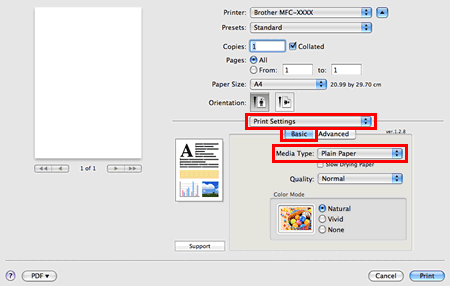
- Haga clic en la ficha Opciones avanzadas y seleccione Escala de grises en Color / Escala de grises.
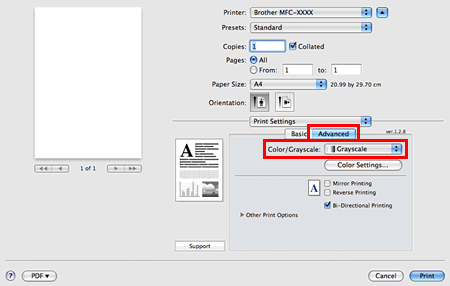
[Para usuario de Mac OS X 10.6.x o superior]- Seleccione Ajustes de impresión en el panel de menú emergente.
- Seleccione Papel normal en Soporte.
- Elija Escala de grises en Color / Escala de grises.
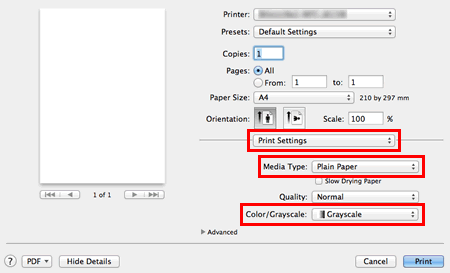
- Haga clic en Imprimir para iniciar el trabajo de impresión.
Cuando el cartucho de tinta ha sido sustituido, tendrá que volver a la configuración del controlador de impresora y haga clic en el botón de radio para seleccionar Color o Colour.
El artículo puede causar "No se puede imprimir" que se muestra, pero se puede borrar.
Si intenta imprimir desde el PC sin necesidad de cambiar el controlador de impresora, el mensaje "No se puede imprimir" en la pantalla. Para volver al modo de Blanco y Negro, pulse la tecla Stop / Exit en la máquina para cancelar el trabajo de impresión.
- Cuando un cartucho de tinta de color está vacío, la máquina no puede hacer una copia en color. La tecla de Inicio, Color (Color) verde se triplicará pitido no permitir que una copia en color. La tecla de Inicio, Negro (Mono) gris sólo se puede presionar.
- Sólo dos tipos de papel se pueden seleccionar como tipo de papel: papel normal y papel para inyección de tinta. Todos los otros tipos de papel no va a permitir que la máquina haga una copia.
Envio de FAX (solo usuarios de MFC):
- Si el equipo está enviando un fax en color, el equipo le pedirá que el documento se envía como en blanco y negro.
- Sólo dos tipos de papel se pueden seleccionar como tipo de papel: papel normal y papel para inyección de tinta. Todos los otros tipos de papel no permitirá que el equipo para que imprima el fax. Se almacenan en la memoria.
En el caso de que no haya obtenido una respuesta a su pregunta, compruebe las preguntas frecuentes adicionales.
En el caso de que necesite ayuda adicional, póngase en contacto con el servicio de atención al cliente de Brother:
Modelos relacionados
DCP-145C, DCP-165C, DCP-195C, DCP-197C, DCP-375CW, DCP-385C, DCP-585CW, DCP-6690CW, DCP-J125, DCP-J315W, DCP-J515W, DCP-J715W, MFC-250C, MFC-255CW, MFC-290C, MFC-295CN, MFC-490CW, MFC-5490CN, MFC-5890CN, MFC-5895CW, MFC-6490CW, MFC-6890CDW, MFC-790CW, MFC-795CW, MFC-990CW, MFC-J220, MFC-J265W, MFC-J410, MFC-J415W, MFC-J615W
